블로그(1): 애드센스를 사용하려면 사이트에서 발견된 문제를 해결해야 합니다.
티스토리를 운영하다가 어느 정도 포스팅이 되면 애드센스를 신청합니다. 애드센스 승인은 보통 2일에서 2주까지도 걸리는데, 그 사이에 ‘애드센스를 사용하려면 사이트에서 발견된 문제를 해결해야 합니다.’라는 제목의 이메일이 날아옵니다. 이 말은 애드센스 심사도중에 뭔가 수정이 필요한 부분이 발견되었다는 말입니다. 이럴 때는 당황하지 말고 다음 순서를 따라하면 됩니다.
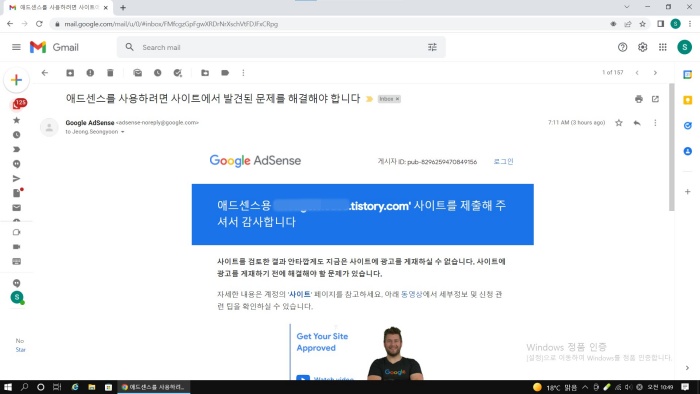
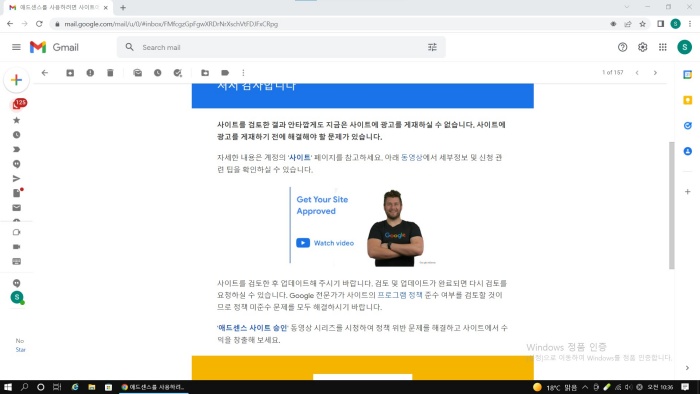
1. 일단 이런 내용의 메일이 애드센스에서 날아옵니다. 스크롤을 해서 내려 보시면 다음과 같은 안내가 보입니다.
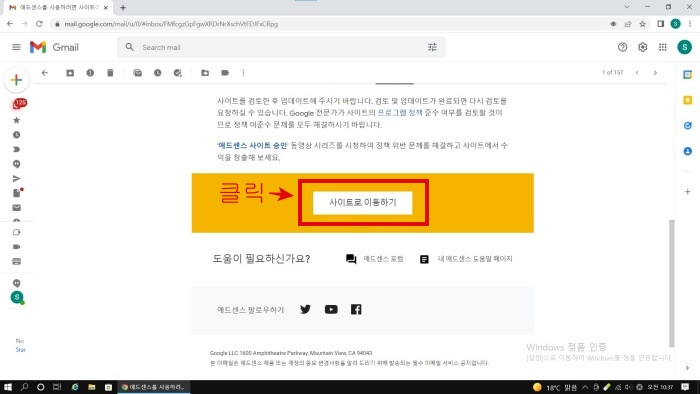
2. ‘사이트로 이동하기’를 클릭합니다.
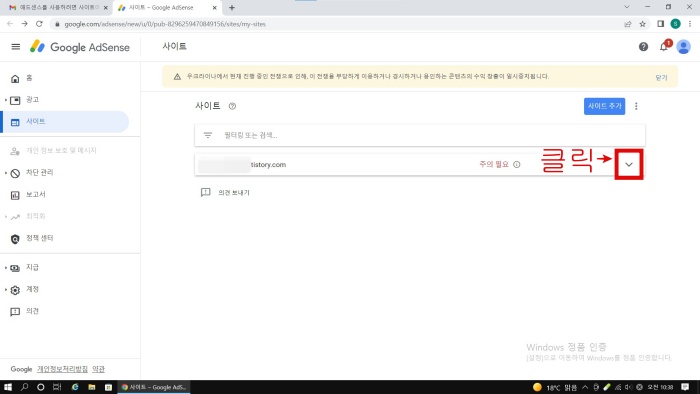
3. 빨간색의 ‘주의 필요’라는 글자를 두려워하지 마세요. 클릭하여 하단의 내용을 보시면 다음 이미지와 같습니다.
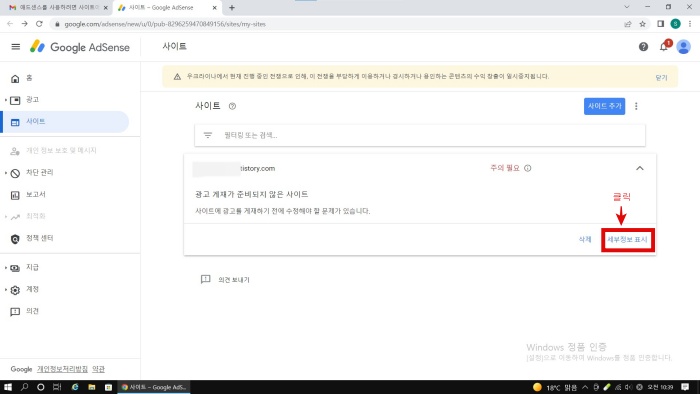
4. ‘세부정보 표시’를 클릭합니다.
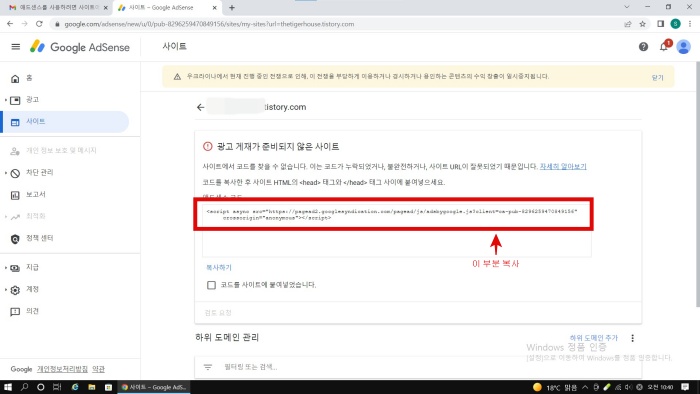
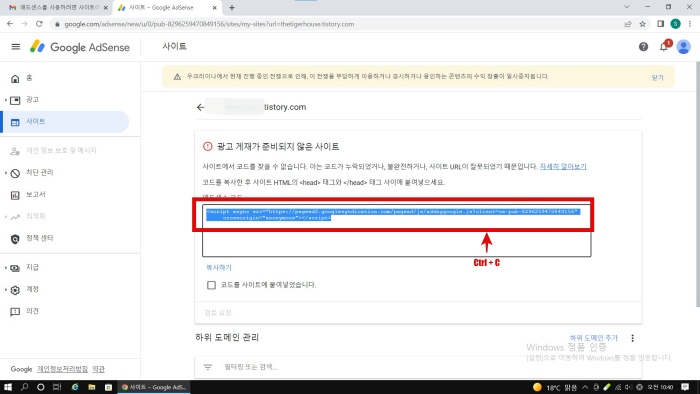
5. 해당 부분을 드래그하신 후, 복사(Ctrl + C)를 합니다.
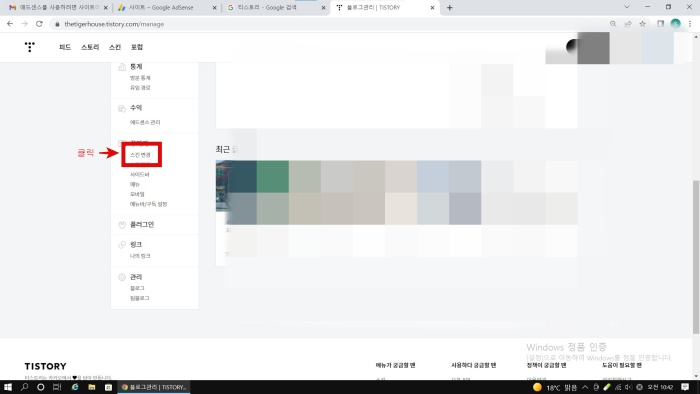
6. 본인의 티스토리 블로그로 옵니다. 좌측 하단 부분을 보시면 ‘스킨변경’이라는 항목이 보입니다. 그 부분을 클릭하세요.
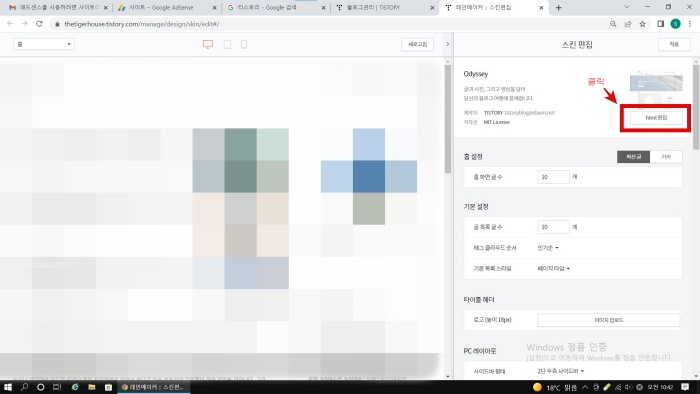
7. ‘html 편집’ 부분을 클릭합니다.
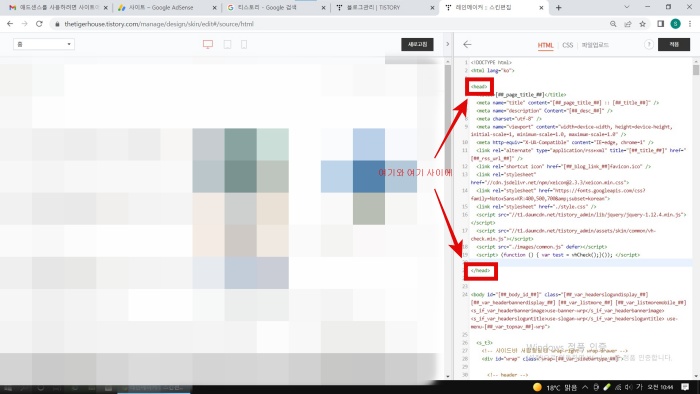
8. html 태그 내용을 처음 보시는 분들은 많이 당황할 수 있습니다. 하지만 메일에서 지시한 ‘<head> 태그와 </head> 태그’만 찾으시면 됩니다.
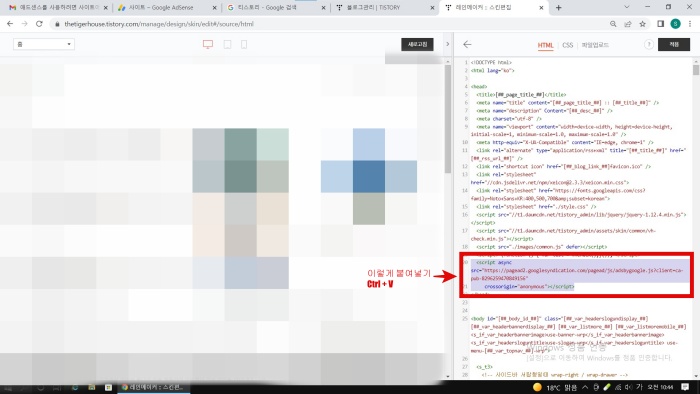
9. ‘<head> 태그와 </head> 태그’ 사이의 적당한 자리에 붙여넣기(Ctrl + V)를 합니다.
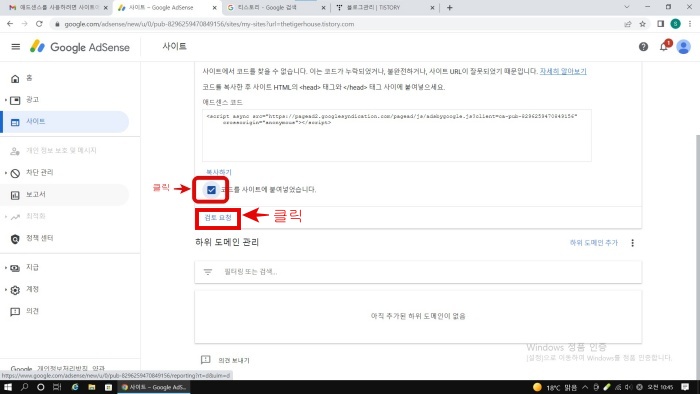
10. 다시 메일로 돌아와서 ‘코드를 사이트에 붙여넣었습니다.’를 클릭해 주세요. 그리고 ‘검토요청’ 부분을 클릭해 주세요.
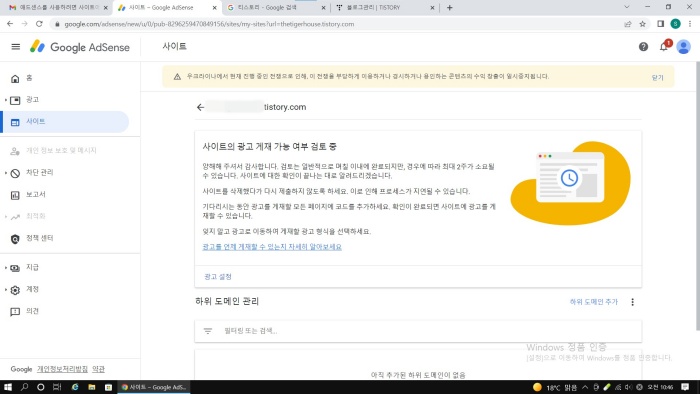
11. 이와 같은 화면으로 바뀌고, 마음 편히 애드센스 승인을 다시 기다리시면 됩니다.
이상 구글 애드센스 승인과정에서 처음에 당황할 수 있는 ‘애드센스를 사용하려면 사이트에서 발견된 문제를 해결해야 합니다.’라는 제목의 이메일 처리방법에 대해 알아보았습니다. 블로그 하시는 분들 모두 심사에 통과되어 원하시는 수익을 이루시기 바랍니다.
블로그(2): 티스토리 카테고리 정리하기
블로그(2): 티스토리 카테고리 정리하기 티스토리 블로그를 처음 하시는 분들은 우선 글을 최대한 많이 쓰는데 주력하게 됩니다. 하지만 글을 적당히 쓰다보면 블로그의 오른쪽 사이드 바에 글
thetigerhouse.tistory.com
블로그(3): 포토스케이프로 메타데이터 삭제하기
블로그(3): 포토스케이프로 메타데이터 삭제하기 블로그를 하다 보면 업로드 이미지에 관한 질문 중 이미지 메타데이터의 삭제 여부에 대한 글들이 제법 보입니다. 메타데이터를 삭제해야 하는
thetigerhouse.tistory.com
블로그(4): 여전히 블루오션인 티스토리 블로그
블로그(4): 여전히 블루오션인 티스토리 블로그 수익형 블로그를 시작해 볼까 하는 사람들은 시작하기 전에 블로그가 여전히 괜찮은 방법인지 알아봅니다. 다양한 블로그들을 보면 이미 레드오
thetigerhouse.tistory.com
'모바일 상식들' 카테고리의 다른 글
| 카톡(2): 사진 원본화질로 보내기 (0) | 2022.05.27 |
|---|---|
| 디즈니플러스 계정 키즈 등급으로 설정 (0) | 2022.05.25 |
| 디즈니 플러스 계정 잠금번호 설정(PIN 설정법) (0) | 2022.05.24 |
| 블로그(3): 포토스케이프로 메타데이터 삭제하기 (0) | 2022.05.16 |
| 블로그(2): 티스토리 카테고리 정리하기 (0) | 2022.05.10 |